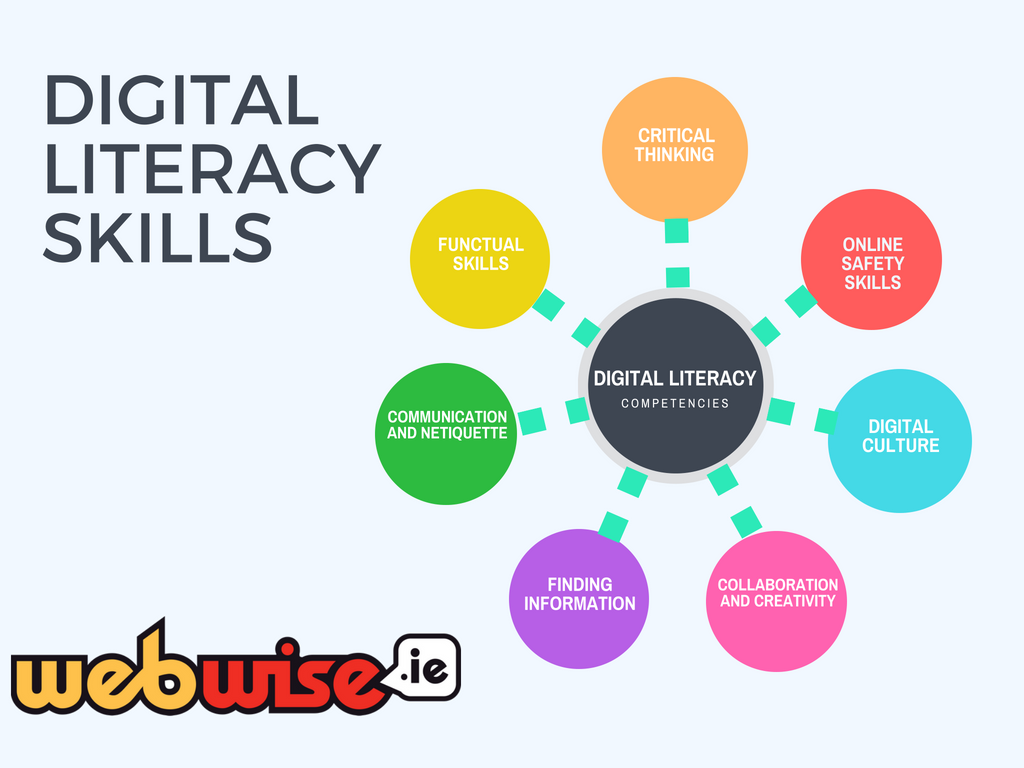Fonts များသည် Mac ၏အဓိကလက္ခဏာများအနက်မှတစ်ခုဖြစ်သည်။ ၎င်းကိုပထမဆုံးစတင်မိတ်ဆက်ကတည်းကဖြစ်သည်။ ထို့အပြင် Mac သည်ကောင်းမွန်သော fonts များစုဆောင်းမှုရှိသော်လည်း၊ များသောအားဖြင့်သင်၏ Mac သို့ font အသစ်များသင်စတင်တွေ့ရှိသည်နှင့်များသောအားဖြင့်၎င်းသည်များသောအားဖြင့်များသောအားဖြင့်စာလုံးများစုဆောင်းခြင်းဖြင့်လာသည်။
သင်၏ဝဘ်သည်သင်၏ Mac အတွက်တန်ဖိုးနည်းဖောင့်များနှင့်အတူအခမဲ့ရွှေတံဆိပ်တစ်ခုဖြစ်သည်။ သင့်တွင်ဖောင့်များစွာမရှိနိုင်ကြောင်းကျွန်ုပ်တို့အခိုင်အမာယုံကြည်သည်။ သင့်တွင်ရာနှင့်ချီသောဖောင့်များရှိသော်င်ပြီးပြည့်စုံမှုကိုရှာဖွေရန်မည်မျှခက်ခဲသည်ကိုသင်အံ့အားသင့်မိပါလိမ့်မည်။
ပိုများလေလေရွေးချယ်မှုတစ်ခုပြုလုပ်ရန်ခက်ခဲလေလေဖြစ်သည်။
သင့်အနေဖြင့်ကျယ်ပြန့်သည့်ဖောင့်များကိုလိုအပ်သည် (သို့) လိုချင်သောဂရပ်ဖစ်ဒီဇိုင်နာတစ်ယောက်ဖြစ်ရန်မလိုအပ်ပါ။ အစပြုသူများနှင့်သင့်တော်သော desktop ထုတ်ဝေရေးအစီအစဉ်များစွာရှိသည်။ သင်ရွေးချယ်ရန် clip art နှင့်အတူစာလုံးများများပိုမိုများပြားလာသည်နှင့်အမျှနှုတ်ခွန်းဆက်ကဒ်များ၊ မိသားစုသတင်းလွှာများသို့မဟုတ်သင်လုပ်ဆောင်နိုင်သည့်မည်သည့်စီမံကိန်းကိုမဆိုပြုလုပ်ရန်ပိုမိုလွယ်ကူလွယ်ကူစေသည်။
Mac တွင်စာလုံးများထည့်သွင်းခြင်း

OS X နှင့် macOS နှစ်ခုစလုံးသည်ဖောင့်အမျိုးမျိုးကိုသုံးနိုင်သည်။
ဤရွေ့ကားပါဝင်သည်:
- အမျိုးအစား ၁ (PostScript)
- TrueType (.ttf)
- TrueType စုဆောင်းမှု (.ttc)
- OpenType (.otf)
- .dfont
- Multiple Master (OS X 10.2 နှင့်နောက်ပိုင်း)
များသောအားဖြင့် ၀ င်းဒိုးဖောင့်များဟုဖော်ပြသောထိုဖောင့်များကိုသင်တွေ့ရလေ့ရှိသည်။ သို့သော်အမှန်တရားမှာဤဖောင့်များသည်သင်၏ Mac ပေါ်တွင်အထူးကောင်းမွန်စွာအလုပ်လုပ်နိုင်ခြင်းအထူးသဖြင့်ဖိုင်အမည်များသည် '.ttf' ဖြင့်အဆုံးသတ်သည့်ဖောင့်များ (ဆိုလိုသည်မှာ TrueType Fonts) ဖြစ်သည်။ ) ။
မည်သည့်ဖောင့်ကိုမဆို install လုပ်ရန်ဆုံးဖြတ်ချက်မချမှီဖွင့်ထားသော application အားလုံးကိုဖြတ်တောက်သင့်သည်။ ဖောင့်များထည့်သွင်းရန်သင်ဆုံးဖြတ်သောအခါ၊ အက်ပလီကေးရှင်းအသစ်များကိုမမြင်နိုင်သည့်တက်ကြွသောအက်ပ်များရှိလိမ့်မည် တစ်ခုတည်းသော သူတို့ပြန်လည်စတင်ခဲ့ကြသည်သည်အထိ။ ဖွင့်ထားသည့်အက်ပ်များအားလုံးကိုပိတ်လိုက်ခြင်းအားဖြင့်၊ ဖောင့်ကိုထည့်သွင်းပြီးနောက်သင်ဖွင့်လိုက်တဲ့မည်သည့်အက်ပလီကေးရှင်းမဆိုဖောင့်အသစ်ကိုသုံးနိုင်မယ်ဆိုတာသေချာပါလိမ့်မယ်။
သင်၏အကောင့်အတွက်သာအက္ခရာများထည့်သွင်းနည်း
ဤဒေါင်းလုပ်လုပ်ထားသောဖောင့်အသစ်များကိုသင့်အားသာရရှိပါကသင်၏ကိုယ်ပိုင်စာကြည့်တိုက်ဖိုဒါတွင်သင်၏အသုံးပြုသူအမည် / စာကြည့်တိုက် / စာလုံးများတွင်ထည့်သွင်းပါ။ သင်၏အသုံးပြုသူအမည်ကိုသင်၏အိမ်ဖိုလ်ဒါနှင့်အစားထိုးလိုက်ပါ။
သင်၏ကိုယ်ပိုင်စာကြည့်တိုက်ဖိုလ်ဒါတွင်မရှိတော့ကြောင်းကိုလည်းသင်သတိပြုမိလိမ့်မည်။ MacOS ရောအရင် OS X operating system နှစ်ခုစလုံးသည်သင်၏ကိုယ်ပိုင်ကိုယ်ပိုင်ကိုယ်ပိုင်စာကြည့်တိုက်ဖိုလ်ဒါကိုဖုံးကွယ်ထားသည်။
အသုံးပြုရန်အကောင့်အားလုံးအတွက်ဖောင့်များထည့်သွင်းနည်း

သင်၏ကွန်ပြူတာကိုသုံးနိုင်သောအခြားစာလုံးများကိုသင်၏စာလုံးအသစ်များကိုရယူလိုပါက၎င်းတို့ကို Library / Fonts folder သို့ဆွဲယူပါ၊ ဤစာကြည့်တိုက်ဖိုလ်ဒါသည်သင်၏ Mac ၏ startup drive တွင်ရှိသည်။
သင်၏ desktop ပေါ်ရှိ startup drive အိုင်ကွန်ကိုနှစ်ချက်နှိပ်ခြင်းဖြင့် Library folder ထဲသို့သင်ဝင်ရောက်နိုင်သည်။ စာကြည့်တိုက်ဖိုင်တွဲအတွင်း၌သင်ဖောင့်အသစ်များကိုစာလုံးဖိုလ်ဒါသို့ဆွဲယူပြီးပြီ။ Font ဖိုလ်ဒါကိုပြောင်းလဲရန်ကြီးကြပ်သူတစ် ဦး ၏စကားဝှက်ကိုသင်လိုအပ်သည်။
Network အသုံးပြုသူများအားလုံးအတွက် Fonts များ Install လုပ်နည်း
သင်၏စာလုံးအသစ်များကိုသင်၏ကွန်ပျူတာကိုသုံးနိုင်သောအခြားသူများအားရရှိစေလိုပါက၎င်းကိုကွန်ယက် / စာကြည့်တိုက် / ဖောင့်ဖိုင်တွဲသို့ဆွဲယူပါ။
အဆင့် ၁ - ဖောင့်စာအုပ်ဖြင့်ထည့်သွင်းခြင်း
အဆင့် ၂ - MacOS ရှိ Font Book ၏ဖန်သားပြင်
အဆင့် ၃: Font စာအုပ်သည် Mac နှင့်ပါ ၀ င်သော application တစ်ခုဖြစ်ပြီး၊ ဤ app သည်သင်၏ fonts များကိုစီမံခန့်ခွဲခြင်းလုပ်ငန်းကိုရိုးရှင်းစေသည်။ ၎င်းတွင်ထည့်သွင်းခြင်း၊ ဖြုတ်ခြင်း၊ ကြည့်ခြင်း၊
အသုံးပြုခြင်း၏သိသာထင်ရှားသောအားသာချက်များတစ်ခုမှာ ဖောင့်စာအုပ် အသစ်တစ်ခုကိုတပ်ဆင်ရန်က၎င်းကိုမထည့်သွင်းမီဖောင့်ကိုအတည်ပြုလိမ့်မည်။ ၎င်းသည်ဖိုင်နှင့် ပတ်သတ်၍ ပြproblemsနာရှိ၊ မရှိ၊ အခြားဖောင့်များနှင့်ပconflictsိပက္ခများရှိ၊ မရှိသိရန်ခွင့်ပြုသည်။
အက္ခရာများကိုကြည့်ရှုခြင်း
Application တော်တော်များများက Font menu section တွင် previews များကိုပြသရန်ခွင့်ပြုလိမ့်မည်။ preview အပိုင်းသည်စာလုံး၏အမည်နှင့်သာကန့်သတ်ထားသဖြင့်ရရှိနိုင်သည့်အက္ခရာများနှင့်နံပါတ်များကိုမမြင်ရပါ။
သင်လုပ်ရန်လိုအပ်သည်မှာ Font Book ကိုဖွင့်ပါ။ ပြီးလျှင် target font ကိုနှိပ်ပါ။ default preview သည် font ၏စာလုံးများနှင့်နံပါတ်များကိုဖော်ပြပေးသည်။ display size ကိုချဲ့ရန်သို့မဟုတ်ချဲ့ရန်အတွက် window ၏ညာဘက်ခြမ်းရှိ slider ကိုသုံးနိုင်သည်။
အထူးစာလုံးများကို၎င်းတို့မှစာလုံးဖြင့်ကြည့်လိုပါက Preview menu ကို နှိပ်၍ Repertoire ကိုရွေးပါ။
အကယ်၍ သင်သည်စာလုံးတစ်လုံးကို preview ပြုလုပ်တိုင်းစိတ်ကြိုက်ထားသောစာပိုဒ်တိုများသို့မဟုတ်အက္ခရာများကိုအသုံးပြုလိုပါက Preview menu ကိုနှိပ်ပြီး Custom ကိုရွေးချယ်ပါ။ ထိုနောက်မှပြသထားသောဝင်းဒိုးတွင်စာလုံးများသို့မဟုတ်စကားစုကိုရိုက်ပါ။ အလိုအလျောက် Preview, Repertoire နှင့် Custom အမြင်များအကြားပြောင်းလဲနိုင်သည်။
Windows 10 ကိုမြန်မြန်ဆန်ဆန် access ကိုဖယ်ရှားလိုက်ပါ
Mac ပေါ်ရှိ Fonts များကို Uninstall လုပ်နည်း

ဖောင့်များကိုဖယ်ရှားခြင်းသည်၎င်းတို့ကိုထည့်သွင်းရန်လွယ်ကူသည်။ သင်လုပ်ရန်လိုအပ်သမျှမှာဖောင့်ပါသည့်ဖိုလ်ဒါ (များ) ကိုဖွင့်ပါ။ ထို့နောက်ထိုနေရာမှစာကိုနှိပ်ပြီးအမှိုက်ပုံးထဲသို့ဆွဲပါ။
သင်မလိုချင်သောစာလုံးကိုဖယ်ရှားရန် Font စာအုပ်ကိုလည်းသင်အသုံးပြုနိုင်သည်။ Font Book ကိုဖွင့်ပါ၊ ပြီးနောက်၎င်းကိုရွေးရန် target font ကိုနှိပ်ပါ။ File menu မှ Remove (စာလုံး၏အမည်) ကိုရွေးပါ။
သင်ကုမ္ပဏီဆော့ဝဲလ်ကုမ္ပဏီတစ်ခုကိုရှာဖွေနေသည်ဆိုပါက၎င်းသည်၎င်း၏သမာဓိရှိမှုနှင့်ရိုးသားသောစီးပွားရေးလုပ်ထုံးလုပ်နည်းများကိုသင်ယုံကြည်စိတ်ချနိုင်သည်။ ကျွန်ုပ်တို့သည် Microsoft အသိအမှတ်ပြုပါတနာနှင့် BBB အသိအမှတ်ပြုစီးပွားရေးလုပ်ငန်းများဖြစ်ကြပြီးကျွန်ုပ်တို့၏လိုအပ်ချက်များကိုဖြည့်ဆည်းရန်လိုအပ်သော software ထုတ်ကုန်များကိုသုံးစွဲသူများအားယုံကြည်စိတ်ချရသောကျေနပ်ဖွယ်ကောင်းသောအတွေ့အကြုံများကိုပေးသည်။ ကျွန်ုပ်တို့သည်ရောင်းအားမတိုင်မီ၊ အတွင်းနှင့်ပြီးနောက်သင်နှင့်အတူရှိပါမည်။
ဒါကကျွန်တော်တို့ရဲ့ 360 ဒီဂရီ အာမခံချက်ပါပဲ။ ဒါဆိုမင်းဘာကိုစောင့်နေတာလဲ ယနေ့ကျွန်ုပ်တို့အားခေါ်ဆိုပါ +1 877 315 1713 သို့မဟုတ် sales@softwarekeep.com သို့အီးမေးလ်ပို့ပါ။ အဖြစ်ကောင်းစွာ, သင်မှတဆင့်ကျွန်တော်တို့ကိုရောက်ရှိနိုင်ပါတယ် တိုက်ရိုက်စကားပြောခန်း။